mostafa_cs
Well-Known Member
به نام خدا
سلام
بدون مقدمه شروع میکنیم:
آموزش ساختن لبه ی سوخته یک کاغذ برای شروع ابتدا یک صفحه با اندازه مثلا 600 در 600 باز کنید.
یک لایه جدید ایجاد کنید.
با استفاده از ابزار Rectangular marquee Tool یک شکل مربع شبیه به تصویر زیر بکشید و اون رو با رنگ تقریبا کرمی پر کنید برای مثال من از این کد رنگ استفاده کردم: " e5d89d "
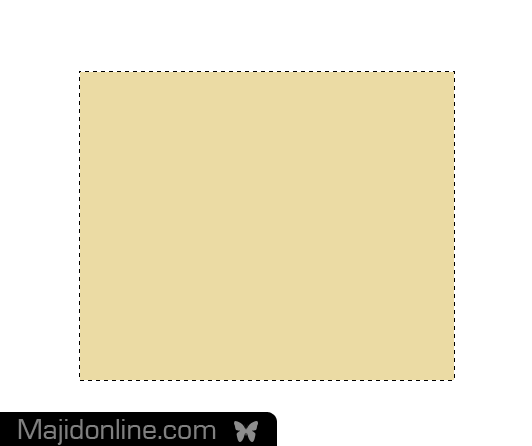
خوب حالا با ابزار Polygonal lasso tool یکم محیط انتخاب مثل شکل زیر ایجاد کنید و بعدش با زدن کلیدهای Ctrl+Shift+I قسمت انتخاب شده رو برعکس کنید (Select inverse).
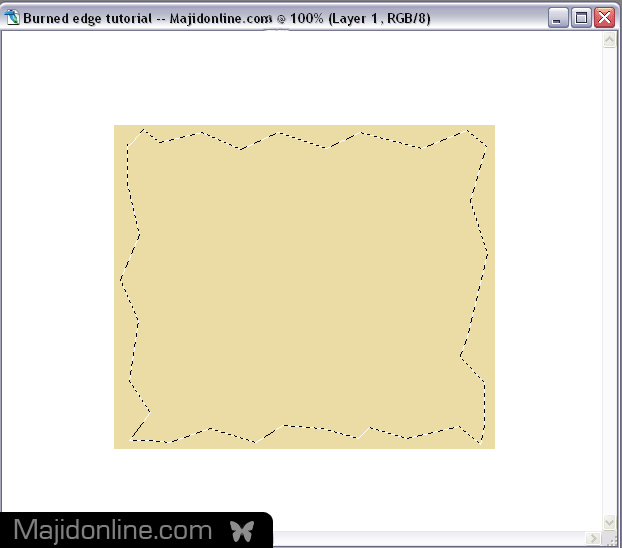
حالا با رفتن به این مسیر یا زدن کلیدهای Alt+Ctrl+D مقدار Feather رو به 6 تغییر بدید.
بعد از این که این کارها رو انجام دادید کلید قسمتهایی که داخل محیط انتخاب شده هستش رو با استفاده از ابزار پاک کن یا با زدن کلید Delete پاک کنید.
حالا به قسمت blending option لایتون بردید و در قسمت Inner shadow این مقادیر رو وارد کنید(شکل) کد رنگ قهوه ای برای سایه: 4d421e
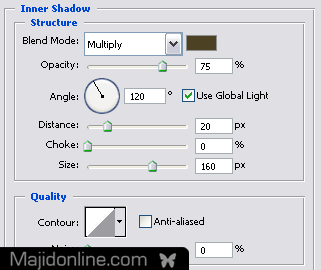
بعد از انجام تغییرات شکل شما باید مثل تصویر زیر بشه:
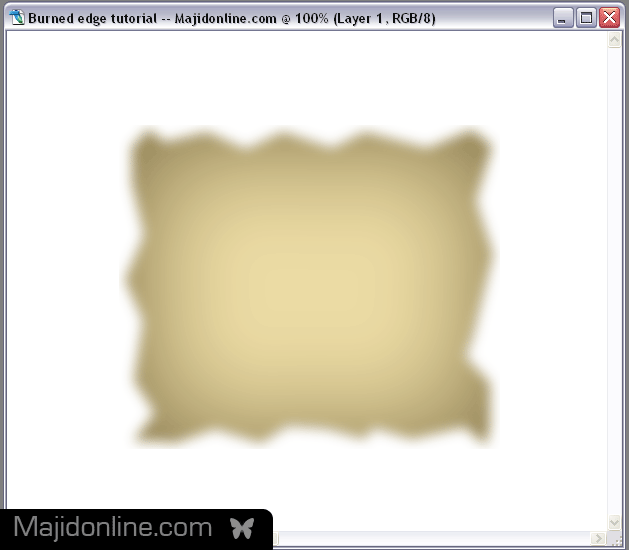
خوب حالا یک لایه جدید ایجاد کنید و با یک براش نرم و با رنگ سیاه مثل این شکل ایجاد کنید:
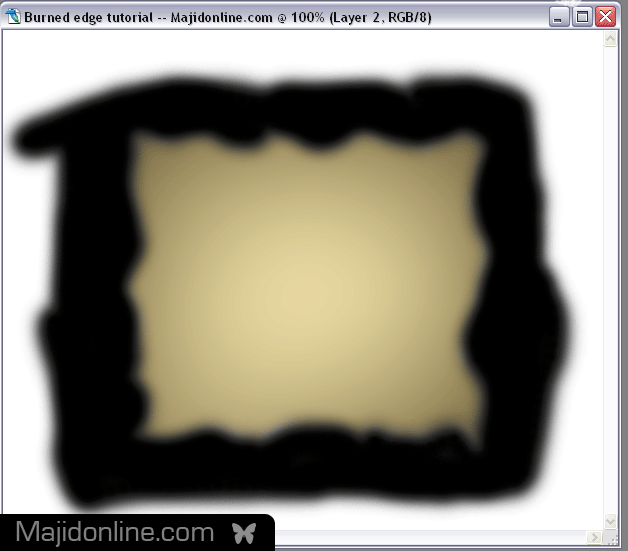
بعد از این کار دوباره با ابزار polygonal lasso یه محیط انتخاب مثل شکل ایجاد کنید:
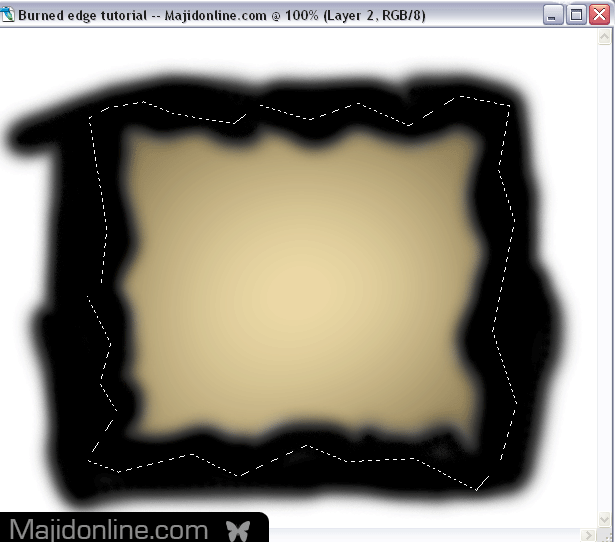
حالا Select inverse کنید(میتونید از کلیدهای Ctrl+Shift+I برای اینکار استفاده کنید.) و قسمت انتخاب شده رو از لایه سیاه پاک کنید.
با زدن کلیدهای Ctrl+j یه کپی از لایه ی سیاه رنگ بگیرید و بعدش این فیلتر رو با مقداری که در شکل گفته شده روش بزنید:
Filter>Blure>Radial Blure
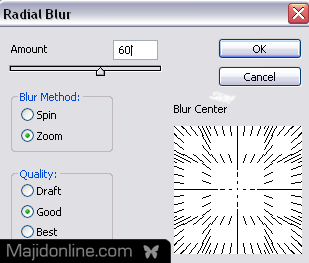
حالا یه براش نرم انتخاب کنید و قسمتهای اضافی که از کادر بیرون زده رو از نسخه ی کپی شده ی لایه سیاه پاک کنید(دقت کنید فقط قسمت بیرونی نه داخل):
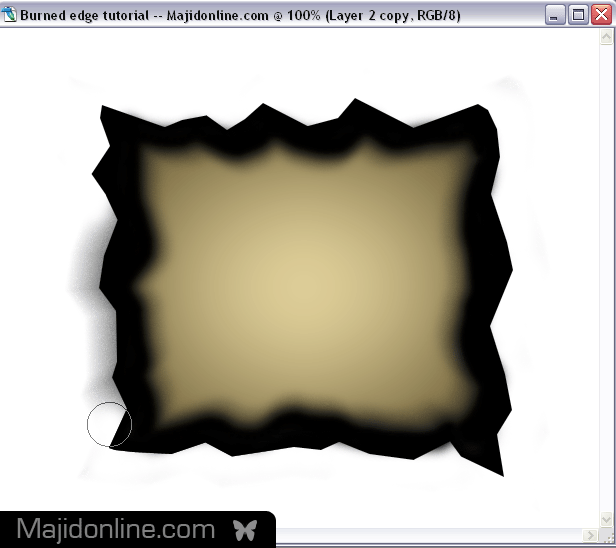
خوب دیگه تقریبا کار ما تموم شده فقط در این قسمت شما باید دو تا لایه ی سیاه رو با هم ترکیب کنید برای اینکار کلید کنترل رو نگاه دارید و روی هر لایه کلیک کنید بعدش کلیدهای Ctrl+E رو بزنید.(توی سی اس 1 شما باید به جای نگه داشتن کلید کنترل از link layer که شکلی شبیه به زنجیر داره برای وصل کردن لایه ها استفاده کنید.)
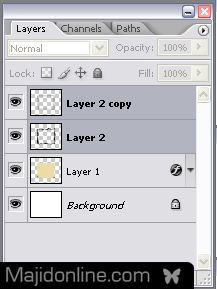
بعد برای اینکه کار طبیعی تر جلوه بده ابزار پاکن(eraser)رو انتخاب کنید و با استفاده از براشی که عکش رو در زیر میبینید از گوشه های لایه سیاه ذره ذره پاک کنید.(براش داخل براشهای خود فتوشاپ هست)
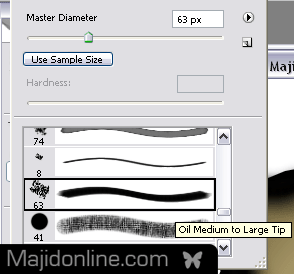
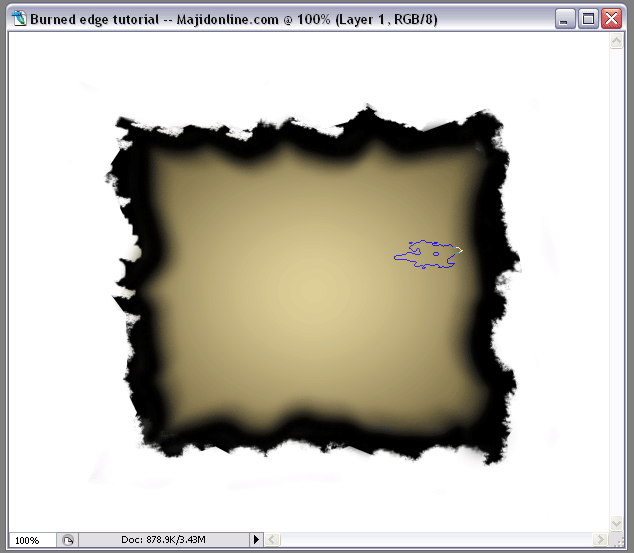
خوب خدا رو شکر کار آموزش این مقاله تموم شد فقط قسمت آخر کار و تر تمیز کردن اون بیشتر به خودتون بستگی داره توجه داشته باشید که اگر دقت بیشتری رو به خصوص برای قسمت پاک کردن به خرج بدید قطعا نتیجه بهتری میگیرید.
من باز هم اینجا یه نمونه تقریبا تکمیل شده رو گذاشتم تا اگه دوستان نیاز داشتن استفاده کنن.

سوالی بود در خدمتم
التماس دعا-مصطفی
سلام
بدون مقدمه شروع میکنیم:
آموزش ساختن لبه ی سوخته یک کاغذ برای شروع ابتدا یک صفحه با اندازه مثلا 600 در 600 باز کنید.
یک لایه جدید ایجاد کنید.
با استفاده از ابزار Rectangular marquee Tool یک شکل مربع شبیه به تصویر زیر بکشید و اون رو با رنگ تقریبا کرمی پر کنید برای مثال من از این کد رنگ استفاده کردم: " e5d89d "
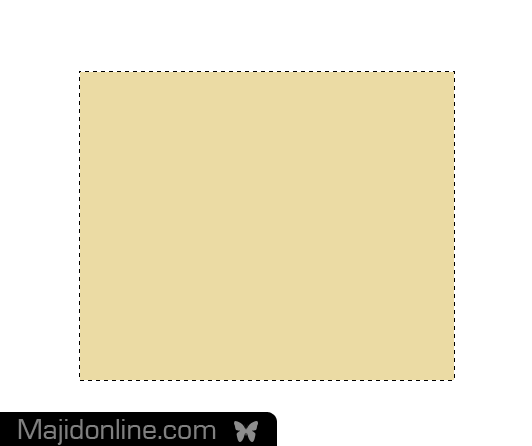
خوب حالا با ابزار Polygonal lasso tool یکم محیط انتخاب مثل شکل زیر ایجاد کنید و بعدش با زدن کلیدهای Ctrl+Shift+I قسمت انتخاب شده رو برعکس کنید (Select inverse).
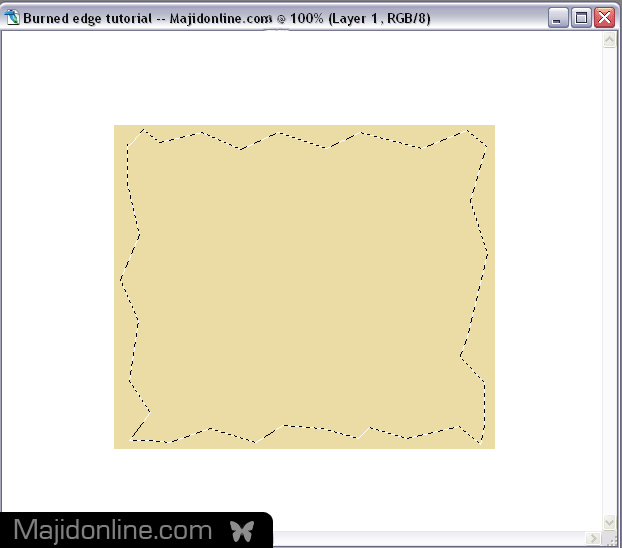
حالا با رفتن به این مسیر یا زدن کلیدهای Alt+Ctrl+D مقدار Feather رو به 6 تغییر بدید.
بعد از این که این کارها رو انجام دادید کلید قسمتهایی که داخل محیط انتخاب شده هستش رو با استفاده از ابزار پاک کن یا با زدن کلید Delete پاک کنید.
حالا به قسمت blending option لایتون بردید و در قسمت Inner shadow این مقادیر رو وارد کنید(شکل) کد رنگ قهوه ای برای سایه: 4d421e
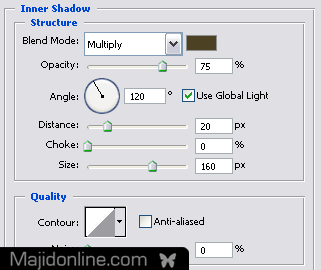
بعد از انجام تغییرات شکل شما باید مثل تصویر زیر بشه:
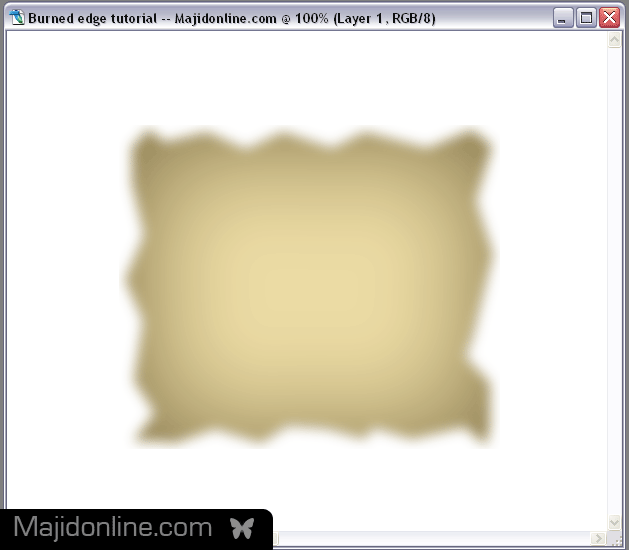
خوب حالا یک لایه جدید ایجاد کنید و با یک براش نرم و با رنگ سیاه مثل این شکل ایجاد کنید:
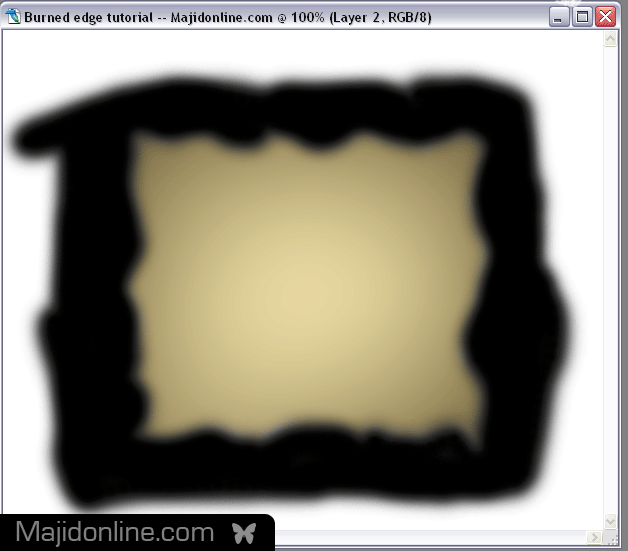
بعد از این کار دوباره با ابزار polygonal lasso یه محیط انتخاب مثل شکل ایجاد کنید:
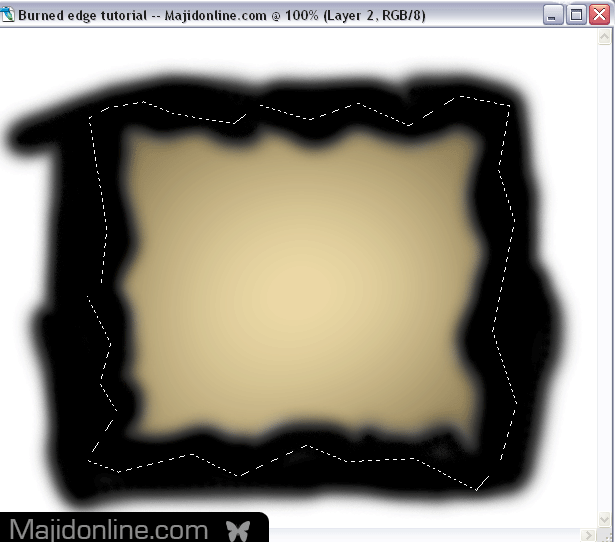
حالا Select inverse کنید(میتونید از کلیدهای Ctrl+Shift+I برای اینکار استفاده کنید.) و قسمت انتخاب شده رو از لایه سیاه پاک کنید.
با زدن کلیدهای Ctrl+j یه کپی از لایه ی سیاه رنگ بگیرید و بعدش این فیلتر رو با مقداری که در شکل گفته شده روش بزنید:
Filter>Blure>Radial Blure
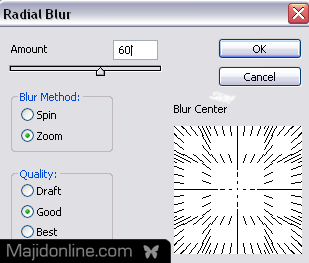
حالا یه براش نرم انتخاب کنید و قسمتهای اضافی که از کادر بیرون زده رو از نسخه ی کپی شده ی لایه سیاه پاک کنید(دقت کنید فقط قسمت بیرونی نه داخل):
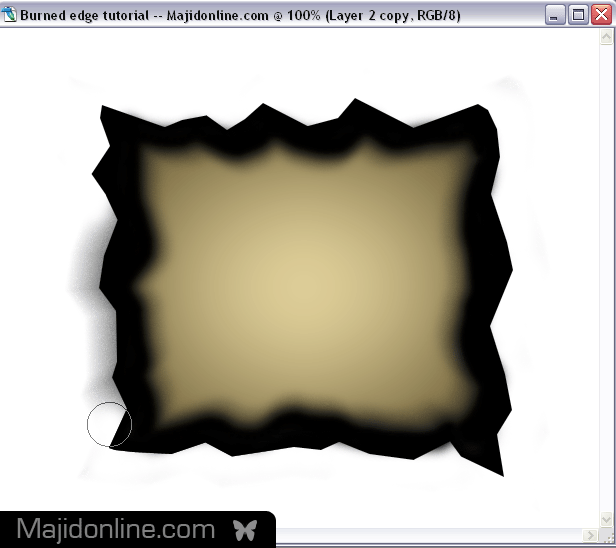
خوب دیگه تقریبا کار ما تموم شده فقط در این قسمت شما باید دو تا لایه ی سیاه رو با هم ترکیب کنید برای اینکار کلید کنترل رو نگاه دارید و روی هر لایه کلیک کنید بعدش کلیدهای Ctrl+E رو بزنید.(توی سی اس 1 شما باید به جای نگه داشتن کلید کنترل از link layer که شکلی شبیه به زنجیر داره برای وصل کردن لایه ها استفاده کنید.)
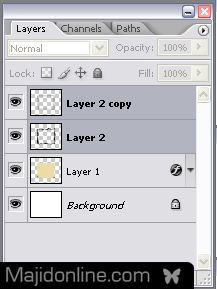
بعد برای اینکه کار طبیعی تر جلوه بده ابزار پاکن(eraser)رو انتخاب کنید و با استفاده از براشی که عکش رو در زیر میبینید از گوشه های لایه سیاه ذره ذره پاک کنید.(براش داخل براشهای خود فتوشاپ هست)
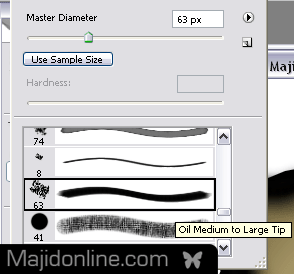
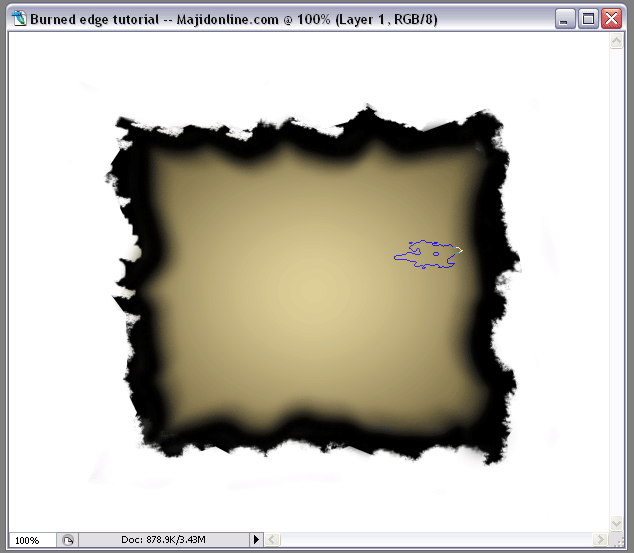
خوب خدا رو شکر کار آموزش این مقاله تموم شد فقط قسمت آخر کار و تر تمیز کردن اون بیشتر به خودتون بستگی داره توجه داشته باشید که اگر دقت بیشتری رو به خصوص برای قسمت پاک کردن به خرج بدید قطعا نتیجه بهتری میگیرید.
من باز هم اینجا یه نمونه تقریبا تکمیل شده رو گذاشتم تا اگه دوستان نیاز داشتن استفاده کنن.

سوالی بود در خدمتم
التماس دعا-مصطفی














